Melden Sie sich auf einer Windows-Arbeitsstation als verwalteräquivalenter Benutzer beim Novell eDirectoryTM-Baum an, in dem Sie GroupWise installieren.
Legen Sie die GroupWise 6.5 Administrator-CD in das CD-Laufwerk der Arbeitsstation ein.
Klicken Sie auf “Start” und auf “Ausführen” und geben Sie D:SETUP.EXE ein (wobei D das CD-Laufwerk bezeichnet).
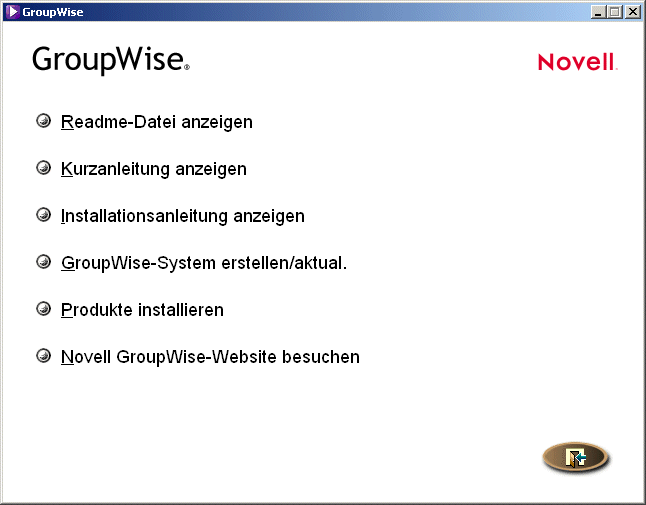
Klicken Sie auf “GroupWise-System erstellen/aktual.” und dann auf “Ja”, um die Lizenzvereinbarung zu akzeptieren und das Dialogfeld “GroupWise-Installation” anzuzeigen.
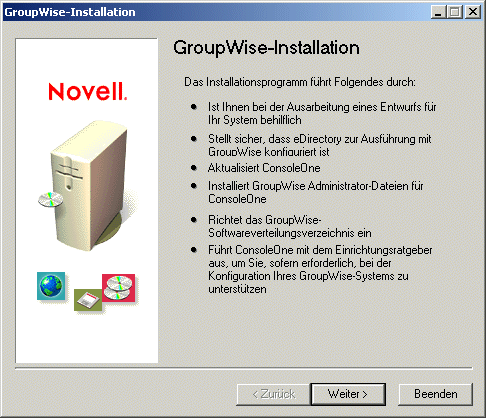
Klicken Sie auf "Weiter", bis das Dialogfeld "Verwaltungsoptionen" angezeigt wird.
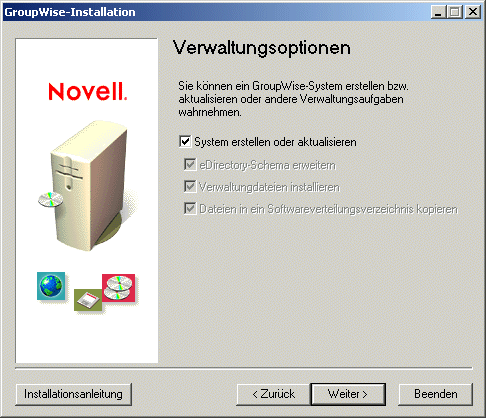
Stellen Sie sicher, dass "System erstellen oder aktualisieren" ausgewählt ist > klicken Sie auf "Weiter", um das Dialogfeld "Baum auswählen" anzuzeigen.
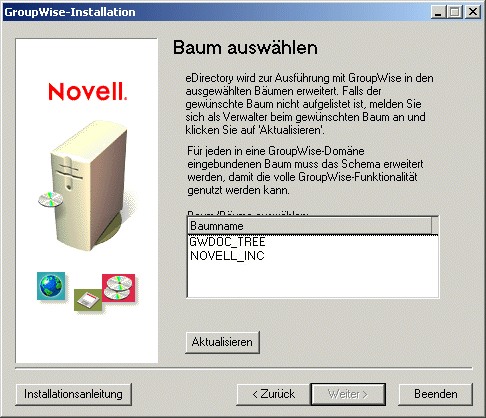
Wählen Sie im Dialogfeld "Baum auswählen" die Bäume aus, deren Schemas erweitert werden sollen (Sie sollten die Schemas aller Bäume erweitern, in denen GroupWise-Objekte vorhanden sind) > klicken Sie auf "Weiter" > befolgen Sie die Eingabeaufforderungen, bis Sie zum Dialogfeld "Installationsbereit" gelangen.
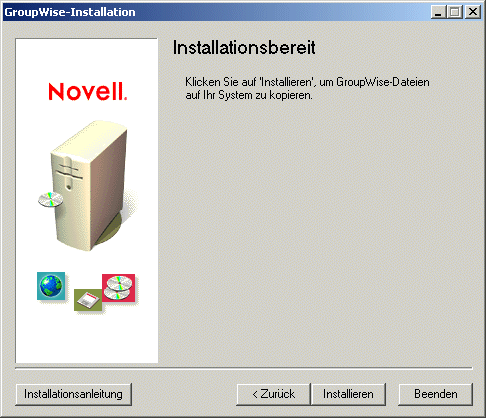
Klicken Sie auf "Installieren" und befolgen Sie die Anweisungen, bis Sie zum Dialogfeld "Nächsten Schritt bestimmen" gelangen.
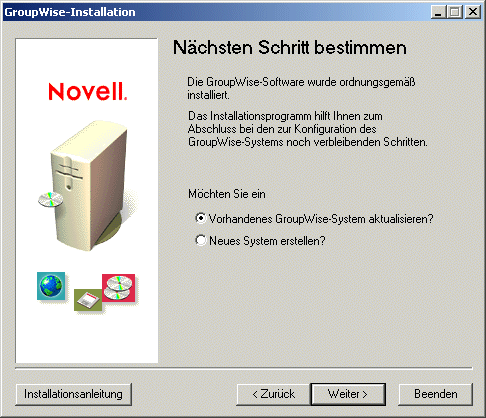
Klicken Sie auf "Bestehendes GroupWise-System aktualisieren" > klicken Sie auf "Weiter", um das Dialogfeld "GroupWise-System aktualisieren" anzuzeigen.

Fahren Sie mit dem nächsten Abschnitt, Aktualisieren der Primärdomäne, fort.